Piezīme.: Jums nepieciešama Microsoft 365 Copilot licence, lai izmantotu visus Copilot līdzekļus programmā Loop. Varat kopīgot Copilot saturu, lai sadarbotos ar Loop lietotājiem, kuriem nav licences.
Ja Copilot rezultāti īsti neatbilst gaidītajam, mēģiniet pārfrāzēt vai precizēt tekstu. Ar Copilot programmā Loop. varat pārskatīt un modificēt Copilot ģenerēto saturu, lai pārliecinātos, vai tas ir pareizs.
-
Atlasiet Copilot pogu tieši pa labi no ģenerētā satura un rakstiet tieši teksta ievades apabalā.
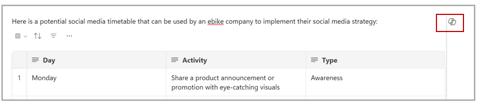
-
Varat mainīt toni, garumu vai formātu. Piemērs.
-
Mainiet toni: lūdziet līdzeklim Copilot, piemēram, "Piešķirt šim tekstam profesionālu toni" vai "Piešķirt šim tekstam aizrautīgu toni".
-
Mainiet garumu: lūdziet līdzeklim Copilot, piemēram, "Saīsināt šo tekstu" vai "Pagarināt šo tekstu".
-
Mainiet formātu: lūdziet līdzeklim Copilot, piemēram: "Pārveidot tekstu par galveni" vai "Pievienot tabulas kolonnu emocijzīmēm".
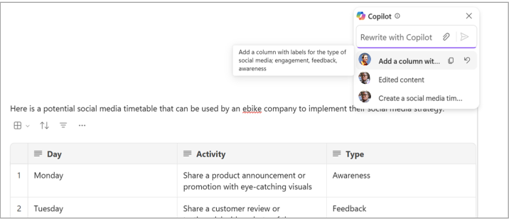
Padoms.: Izstrādājot uzvednes, noteikti norādiet kontekstu, precizējiet savas vēlmes un izmantojiet bieži sastopamus vārdus. Lai gūtu iedvesmu, izmantojietCopilot Loop uzvednēs.
-
-
Atlasiet bultiņu, lai nosūtītu uzvedni līdzeklim Copilot. Copilot ģenerēs rezultātu.
-
Ja vēlaties atsaukt pēdējās uzvednes rezultātus, blakus iepriekšējai uzvednei atlasiet Atsaukt.
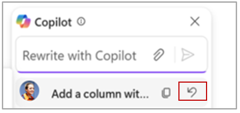
Papildinformācija
Laipni lūdzam Copilot programmā Loop
Kur var iegūt līdzekli Microsoft Copilot?











